"Een digitaal ondertekend stuurprogramma is vereist" & "Deinstallatie van stuurprogramma is mislukt 'zijn enkele van de foutmeldingen die u mogelijk bent tegengekomen bij een poging om stuurprogramma's op Windows 8 te installeren. Anders dan zijn voorganger Windows 7, voert Windows 8 strikt een controle van het stuurprogramma uit en verifieert de handtekeningen met zijn eigen lokale database. Hoewel dit betekent dat stuurprogramma's voor uw oude apparaten onder streng toezicht staan, werkt het ook een beetje lastig voor nog nieuwere apparaten, waaronder apparaten voor verschillende Android-telefoons en tablets. Ik kwam dit probleem tegen toen ik probeerde een soft-bricked Xperia-apparaat terug tot leven te flitsen, maar bleef de gevreesde fout "De installatie van het stuurprogramma mislukt" tegenkomen bij het installeren van de cruciale fastboot-stuurprogramma's. Als je daar bent geweest, weet je de frustratie die volgt, maar wat daarna voor mij volgde was een lichtstraal en hoop! Ok genoeg drama. Je kunt je niet-ondertekende stuurprogramma's installeren - of het nu fastboot-stuurprogramma's zijn of stuurprogramma's voor je broodrooster - in een paar eenvoudige stappen, zoals uitgelegd na de pauze.
Dit is wat u moet doen:
- Verplaats de muis naar de rechteronderhoek van het scherm om de Charms-balk te openen en klik op Instellingen zoals te zien in de schermafbeelding.

- Hiermee worden uw basisinstellingen zoals volume, meldingen, stroom enz. Weergegeven. Negeer ze en klik op PC-instellingen wijzigen.

- Je zou nu in het instellingenmenu moeten zijn zoals te zien inde screenshot hieronder. Als je merkt dat je begint te dollen met opties die je nog niet eerder hebt gezien, doe het dan in je eigen tijd. Klik voorlopig op de knop Algemeen.

- Je ziet nu een aantal instellingen aan de rechterkantdeelvenster van het venster. Blader omlaag om het gedeelte Geavanceerd opstarten te vinden. Dit zijn opties die het opstarten van Windows specificeren en aanpassen, en bij het opstarten zullen we de handhaving van de handtekening van het stuurprogramma uitschakelen. Druk op de knop Nu opnieuw opstarten.

- Ga naar Problemen oplossen> Geavanceerde opties> Opstartinstellingen en druk op Opnieuw opstarten.

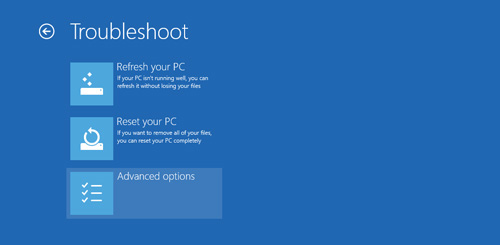
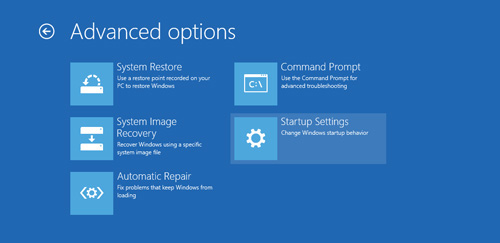
- De pc wordt nu opnieuw opgestart en bij het opstarten krijgt u een aantal opties om uit te kiezen. Druk op 7 op uw toetsenbord om op te starten in Windows 8 met de handtekeningcontrole van het stuurprogramma uitgeschakeld.
</ Ol>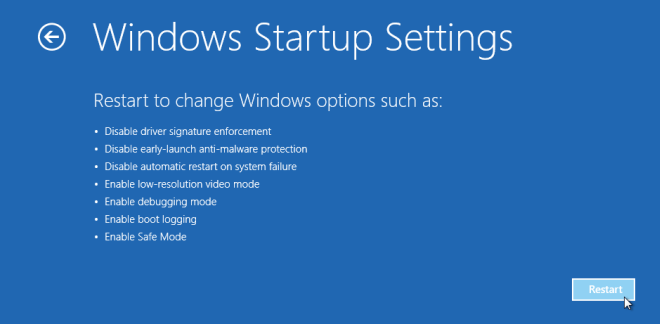
Dit is het! U zou nu al uw oude en nieuwe niet-ondertekende stuurprogramma's moeten kunnen installeren zonder dat Microsoft u in de weg staat.













Comments